如何配置 WordPress 以使用 HTTP/2
已发表: 2022-08-03通过安全连接为您的网站提供服务对于搜索引擎优化 (SEO) 和数据保护非常重要。 这就是为什么最好将您的站点配置为使用 HTTP/2。 但是,弄清楚如何去做可能会很棘手。
好消息是您可以通过几个简单的步骤完成该过程。 您需要检查您的服务器当前是否支持最新的 HTTP 协议,然后运行一些命令来启用它(假设您的服务提供商尚未这样做)。
在这篇文章中,我们将解释 HTTP/2 是什么以及它的好处。 然后,我们将讨论如何配置您的服务器以使用该协议(如果该选项可用)。 让我们开始吧!
HTTP/2 简介
超文本传输协议 (HTTP) 是 Internet 使用的底层协议。 它定义了消息的格式和传输方式,以及 Web 服务器和浏览器应采取哪些操作来响应各种命令。
例如,当您在浏览器中输入 URL 时,这会向 Web 服务器发送一个 HTTP 命令,指示它获取并传输所请求的网页。
HTTP 的最新版本是 HTTP/2,它于 2015 年作为 RFC 7540 发布。它旨在通过提供一种更有效的通过 Internet 传输数据的方式来提高原始 HTTP 协议的性能。
使用 HTTP/2 的好处
HTTP/2 是一种优化的二进制(而不是文本)协议,它允许请求和响应的多路复用以及标头压缩。 与以前版本的协议相比,它提供了几个优点。
首先,它有助于减少服务器和客户端之间的延迟。 这意味着网站能够更快、更有效地加载。 有了它,Web 服务器甚至可以在客户端请求资源之前将资源“推送”到客户端,从而进一步减少任何延迟。
HTTP/2 的另一个好处是它比 HTTP/1.1 提供了显着的性能改进。 例如,新的标头压缩算法减小了标头的大小以提高效率。 所有这些在速度和性能方面的进步都可以提高您网站的 Core Web Vitals 分数并提升您网站的搜索排名。
但是,如果您希望您的站点获得这些好处,您的服务器必须配置为支持 HTTP/2。 还值得注意的是,大多数主流浏览器,包括 Chrome、Edge、Safari 和 Firefox,都支持 HTTP/2。
如何配置 WordPress 以使用 HTTP/2(分 4 步)
为了利用 HTTP/2,您的 Web 服务器必须支持它。 如果您使用的是 Apache 或 Nginx,则需要升级到最新版本才能启用支持。 让我们看一下如何分四个步骤来解决这个问题。
第 1 步:检查您的服务器是否支持 HTTP/2
首先,最好确定您当前的服务器是否支持新协议。 要检查您的 Web 服务器是否已经支持 HTTP/2,您可以使用 KeyCDN 在线 HTTP/2 测试工具:
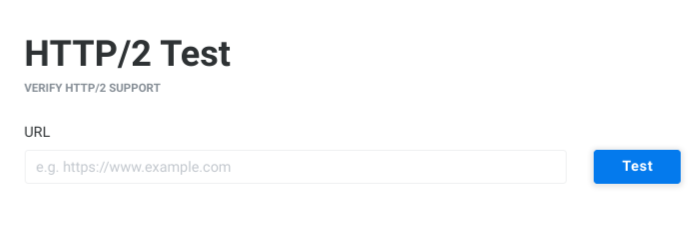
只需输入您网站的 URL,然后单击“测试”按钮。
如果您的服务器当前配置支持 HTTP/2 协议,则会在 URL 字段下方出现一个绿色通知栏以确认这一点。 或者,您会看到一个红色通知栏,上面写着“不支持 HTTP/2 协议”。
第 2 步:确保您通过安全的 TLS/SSL 连接为您的网站提供服务
正如我们所提到的,大多数浏览器都支持 HTTP/2,但仅在连接加密时才支持。 虽然 HTTP/2 在技术上不需要加密才能工作,但所有主要的 Web 浏览器都将其作为先决条件。
因此,如果您还没有安装,则需要在您的 WordPress 站点上安装安全套接字层 (SSL) 证书。 执行此操作的过程将因您的托管服务提供商而异。
不过幸运的是,大多数 Web 主机在其托管计划中都包含免费的 SSL 或传输层安全 (TLS) 证书。 两者都可以满足您的需求。 如果您的提供商不提供任一选项,您也可以从 Let's Encrypt 获得一个。
第 3 步:启用 HTTP/2
在您继续前进之前,还需要注意的是,许多在本地(或在云中)运行服务器的在线服务提供商会更新其服务器以自动添加对 HTTP/2 的支持。 因此,明智的做法是与您的主机核实以确定您是否需要做任何事情来确保您的 WordPress 站点支持 HTTP/2。
一旦您确认您的服务器支持该协议并且您正在通过安全连接为您的网站提供服务,您就可以启用它以在您的 WordPress 网站上使用。 这样做的过程将取决于您使用的是 Apache 还是 Nginx 服务器。

Nginx 服务器包括对 HTTP/2 的原生支持。 另一方面,Apache 服务器使用自己的 mod_http2 模块。
要在 Apache 中启用该模块,您可以首先在终端中运行以下命令:
$ sudo a2enmod http2以上是针对 Ubuntu 发行版的。 但是,根据您的 Linux 发行版检索 Apache 配置页面有不同的变体:
/etc/apache2/httpd.conf /etc/apache2/apache2.conf /etc/httpd/httpd.conf /etc/httpd/conf/httpd.conf找到以下内容,然后从行首删除井号(或井号):
#LoadModule http2_module modules/mod_http2.so这将加载并激活模块供您使用。 接下来,在您的 Apache 配置文件中输入以下行:
Protocols h2 http/1.1该指令确保首选安全协议。 接下来,无论您将此指令放在何处(例如在服务器配置的虚拟主机中),您都可以嵌套以下内容:
Protocols http/1.1 <VirtualHost ...> ServerName test.example.org Protocols h2 http/1.1 </VirtualHost>最后,您可以运行以下命令:
# service httpd restart OR # systemctl restart httpd OR # sudo service apache2 restart这将重新启动 Apache。
或者,如果您想更好地控制 WordPress 的 HTTP/2 实现,您可以安装 HTTP/2 Server Push 插件:
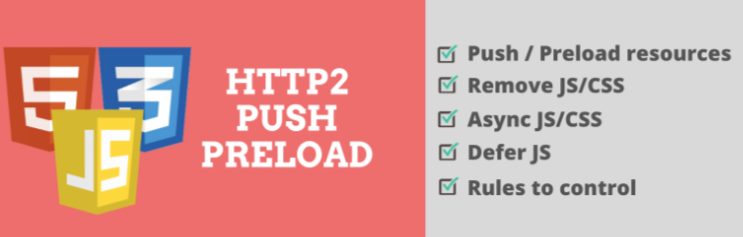
免费工具允许您利用此协议引入的服务器推送机制。 例如,您可以使用它来确定哪些资源(例如 JavaScript 和 CSS 文件)是服务器推送到浏览器的。
第 4 步:测试以确认 HTTP/2 工作正常
完成后,无论您采用何种途径启用 HTTP/2,您都可能需要运行测试以检查您的努力是否成功。 这样,您可以确保一切都已正确配置并按应有的方式工作。
为此,您可以使用我们在步骤 1 中讨论的相同 KeyCDN 测试工具。如果一切正常,您的测试结果应该显示绿色通知栏,上面写着“支持 HTTP/2 协议”。 而已!
结论
管理 WordPress 网站时,实施某些措施以确保其安全运行并发挥最大潜力非常重要。 您可以做到这一点的方法之一是启用最新的 HTTP 协议。
正如我们在这篇文章中所讨论的,您可以通过四个简单的步骤将 WordPress 配置为使用 HTTP/2:
- 确定您的服务器当前是否正在使用或支持 HTTP/2。
- 确保您的站点安装了有效的 SSL 或 TLS 证书。
- 通过运行一系列终端命令在 Apache 服务器上启用 HTTP/2。
- 测试以确保 HTTP/2 正常工作。
您对配置 WordPress 以使用 HTTP/2 有任何疑问吗? 在下面的评论部分让我们知道!
